Potrebbe esserci una situazione in cui avremmo bisogno del conteggio di file/cartelle all'interno di una determinata cartella. Questo tipo di dati è particolarmente richiesto per scopi di automazione o per mantenere le statistiche. Qualunque sia la ragione, contare i file manualmente richiederà molto tempo se ci sono molti file nella cartella. Windows ha varie opzioni disponibili per aiutare i suoi utenti con il conteggio. In questo articolo discutiamo i vari modi per ottenere il numero totale di file in una cartella e il numero totale del tipo di file specifico in una cartella.
Soluzione 1: da Explorer
tenere premuto Windows+r tasti contemporaneamente per aprire il tipo di annuncio Esegui finestra esploratore e colpisci accedere
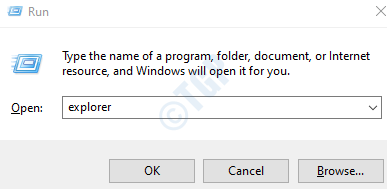
In alternativa, puoi fare doppio clic sull'icona Esplora file nella barra delle applicazioni per aprire la finestra di Esplora risorse.
Puoi farlo anche tenendo premuti i tasti Windows+ e.
Individua la cartella da cui contare il numero totale di file.
Metodo 1: dall'angolo in basso a sinistra
Caso 1: contare il numero totale di file
Vai alla cartella, nell'angolo in basso a sinistra puoi vedere il numero totale di elementi in quella cartella.

Caso 2: conta estensioni di file specifiche
Nel ricerca scheda, nell'angolo in alto a destra della finestra, digita *. e colpisci accedere
Ad esempio, se vuoi contare il numero totale di file pdf nella cartella, nella scheda di ricerca, diciamo, *.PDF, e colpisci accedere.
Nell'angolo in basso a destra, puoi vedere il conteggio. Fare riferimento all'istantanea di seguito.
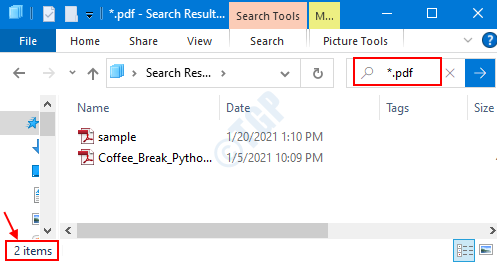
Metodo 2: utilizzo delle impostazioni della scheda Visualizza
Caso 1: contare il numero totale di file
Dalla cartella Menu,
- A partire dal Visualizza scheda.
- Seleziona il Riquadro dei dettagli
- Sul lato destro, viene visualizzato il riquadro Dettagli con il numero totale di elementi (file/cartelle) all'interno di quella cartella.
In alternativa, fai clic in un punto qualsiasi dello schermo (tranne su qualsiasi elemento o opzione di menu) e premi Ctrl+Alt+P per aprire il riquadro dei dettagli.

Caso 2: conta estensioni di file specifiche
Nel ricerca scheda, nell'angolo in alto a destra della finestra, digita *. e colpisci accedere
Ad esempio, se vuoi contare il numero totale di file pdf nella cartella, nella scheda di ricerca, diciamo, *.PDF, e colpisci accedere.
Ora, segui le istruzioni in Caso 1 e abilita il riquadro Dettagli, puoi vedere il conteggio nel riquadro Dettagli.

Metodo 3: da Proprietà
Passaggio 1: fare clic con il pulsante destro del mouse sulla cartella e scegliere Proprietà

Passaggio 2: nella finestra Proprietà, sotto il Generale scheda, Contiene sezione ha il conteggio degli elementi (file e cartelle) all'interno di quella cartella.
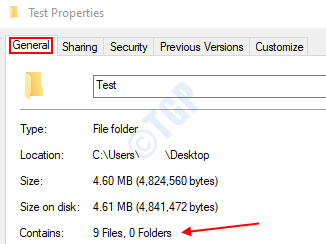
Soluzione 2: dal prompt dei comandi
Apri finestra Esegui (Windows+r) e digita cmd e premi accedere.
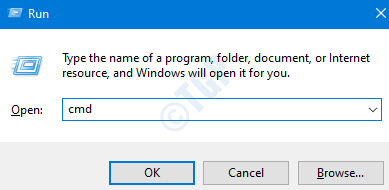
Nella finestra del prompt dei comandi, vai alla posizione della cartella usando chdir comando come segue:
chdir
Ad esempio, per accedere alla cartella Test che si trova sul desktop, diamo il suo percorso completo come segue:
chdir C:\Utenti\Utente1\Desktop\Test
Caso 1: contare il numero totale di file
Ora che la directory è stata cambiata nella cartella richiesta. noi diciamo,
dir
In basso, possiamo vedere il conteggio dei file. Fare riferimento all'immagine sottostante.

Caso 2: conta estensioni di file specifiche
Per trovare il conteggio del tipo di file specifico in una cartella, diamo il comando,
dire *.
Ad esempio, se vogliamo trovare il numero totale di file Pdf nella cartella Test, diciamo,
dir *.pdf
Fare riferimento all'istantanea qui sotto

Soluzione 3: da Power Shell
Apri finestra Esegui (Windows+r) e digita powershell e premi accedere.

Caso 1: contare il numero totale di file
Nella finestra di PowerShell, digita il seguente comando
Write-Host (| misura). Conta
Ad esempio, se vogliamo cunt il file all'interno della cartella test che si trova nella cartella Desktop, dobbiamo specificare quanto segue,
Write-Host (C:\Utenti\Utente1\Desktop\Test | misura). Conteggio
Fare riferimento all'istantanea di seguito per maggiori dettagli.

Caso 2: conta estensioni di file specifiche
Per trovare il conteggio del tipo di file specifico in una cartella, diamo il comando,
Write-Host (*.pdf | misura). Conta
Ad esempio, se vogliamo trovare il numero totale di file Pdf nella cartella Test, diciamo,
Write-Host (C:\Utenti\Utente1\Desktop\Test *.pdf | misura). Conteggio
Fare riferimento all'istantanea qui sotto

È tutto. Grazie per aver letto. Spero che questo sia stato informativo. Per favore commenta e facci sapere la soluzione che ti è piaciuta di più.

